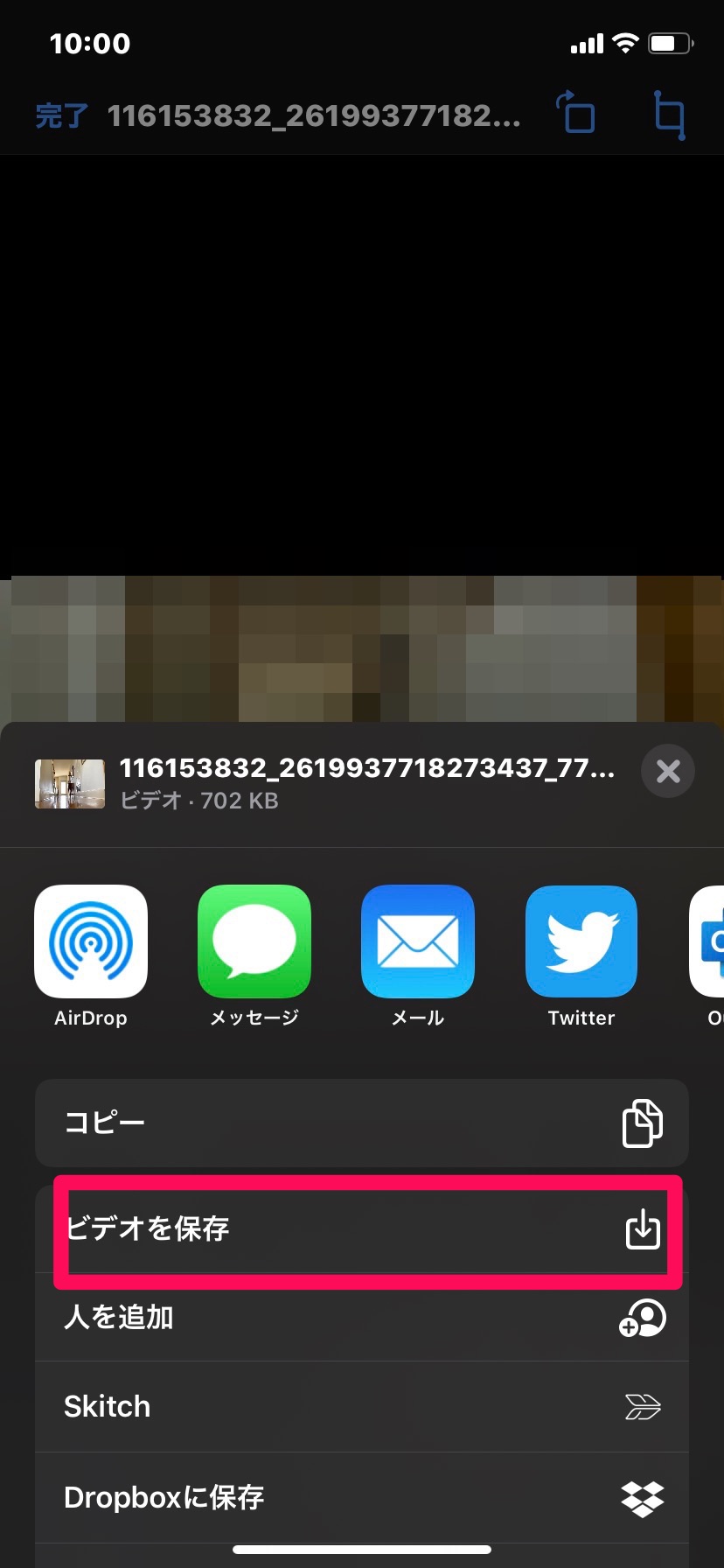インスタの写真・動画を保存できる、WEBSTAGRAMとおすすめ7選
皆さんは「WEBSTAGRAM」というサイトをご存知でしょうか?
「WEBSTAGRAM」は、インスタグラムに投稿されている写真や動画をログインなしで見たり、ダウンロードしたりできるサイトです。
今回の記事では「WEBSTAGRAM」の使い方を詳しく見ていきます。また、それ以外のインスタグラムの写真や動画を保存できるサービスや保存方法についても合わせてご紹介していきます。
Contents[OPEN]
WEBSTAGRAM(ウェブスタグラム)とは?
インスタグラムユーザーなら「WEBSTAGRAM」を聞いたことがあるかもしれません。WEBSTAGRAMは、アプリを使用せず、WEBサイト上でInstagramの投稿の閲覧・保存や登録者数ランキングなどを知ることができるサイトです。
それでは「WEBSTAGRAM」について詳しく解説していきます。
Instagramの写真・動画を閲覧・保存できるサービス
「WEBSTAGRAM」とは、インスタグラムに投稿されている写真や動画を閲覧したり、その中で気に入った写真や動画があれば、それをダウンロードして保存できるサービスです。
インスタグラムにはダウンロード機能が実装されていないため、公式アプリでは画像や動画をダウンロードしてスマホやパソコン内に保存しておくのは不可能です。
ブックマーク機能を活用すれば、お気に入りの投稿を簡単に見返すことは可能です。
ですが、そのアカウントが削除されてしまうと、当然そのアカウントに投稿されていた内容も全て削除されてしまうため、お気に入りの写真や動画を閲覧できなくなりますよね。
そんな時にWEBSTAGRAMを利用すれば、スマホやパソコン内に写真や動画を保存しておけますし、そのアカウントが削除されてしまっても保存した写真や動画が消えてしまうことはありません。
Instagramのアプリやログインは不要
インスタグラムのアプリを利用するためには、自分のアカウントを作成しておき、メールアドレスとパスワードでログインする必要がありますよね。
しかし、「WEBSTAGRAM」なら専用のアプリをインストールしたり、アカウントにログインする必要もありません。
そのため、インスタグラムのアカウントを持っていない方でも写真や動画を閲覧・保存できるのです。
WEBSTAGRAMの使い方
ではさっそくWEBSTAGRAMで画像や動画を保存してみましょう!
まずは目的の画像を検索します。ハッシュタグかユーザー名を入力し、「SEARCH」ボタンを押してください。
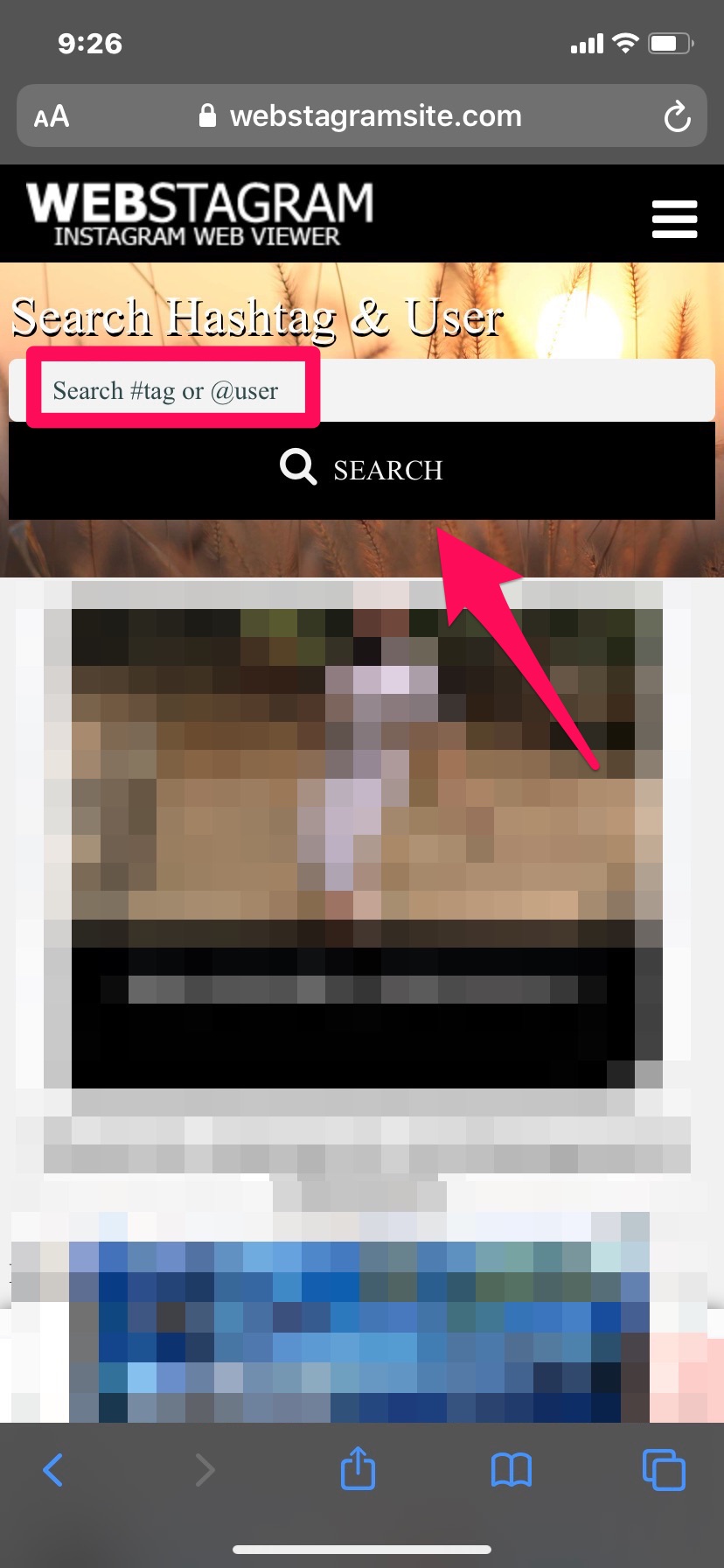
次に検索結果の中からハッシュタグやユーザーを選んでください。
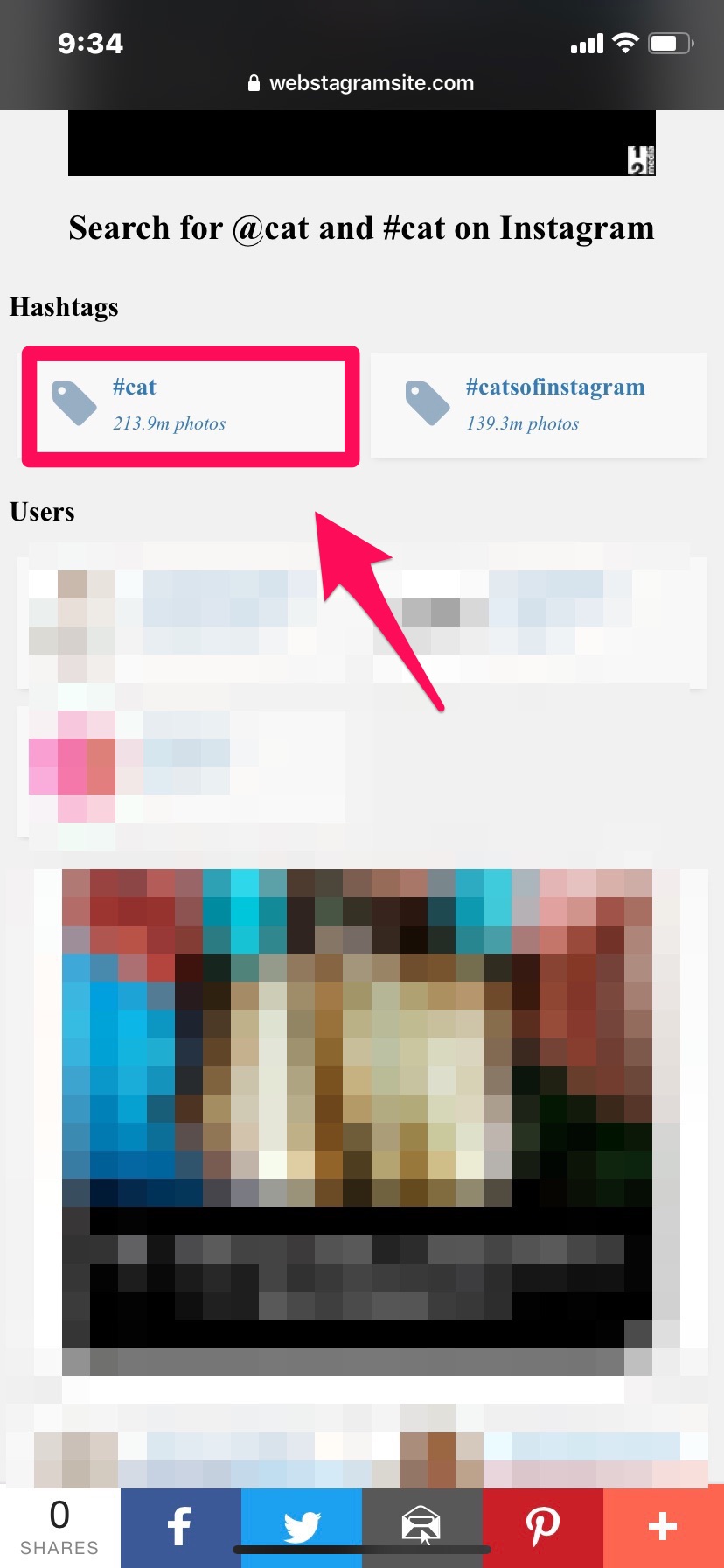
画像の一覧が表示されますので、保存したい画像が見つかったら、画像を長押し(PCなら右クリック)して保存します。
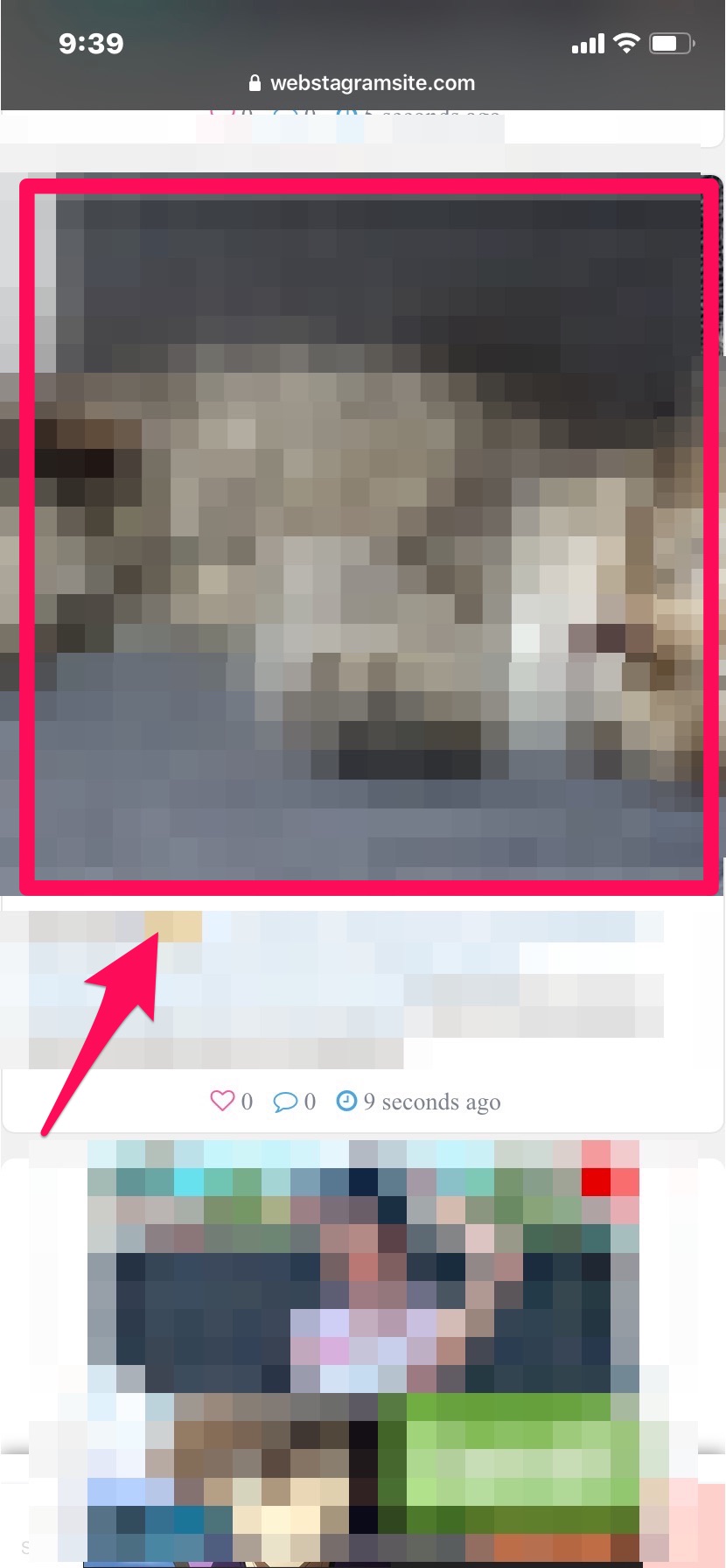
続いて動画の保存方法も紹介しましょう。検索方法は画像のときと同じです。検索したい動画を開き、「Save Video」を選択します。PCの場合はこれで自動的に保存されます。
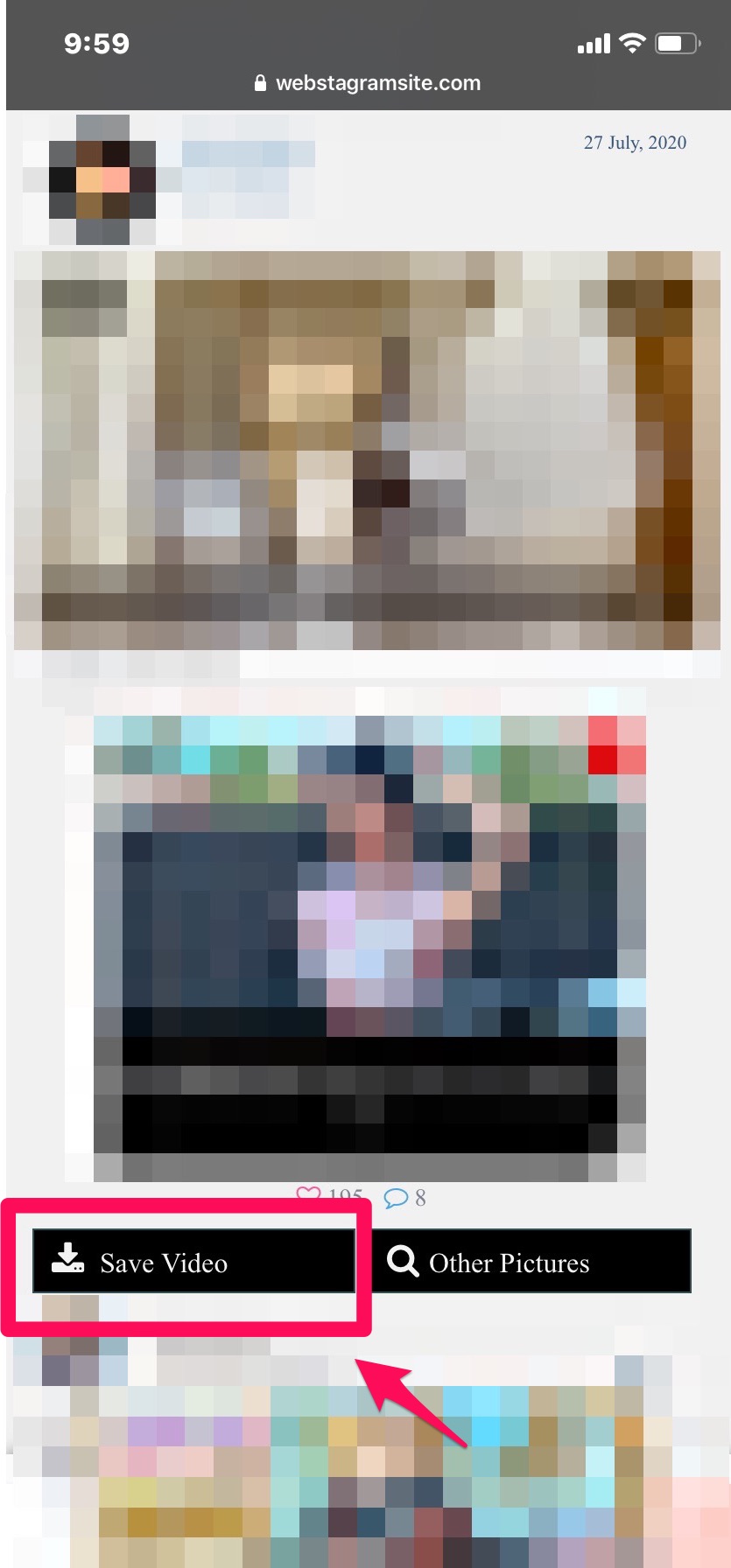
スマホの場合は「ダウンロード」をタップします。
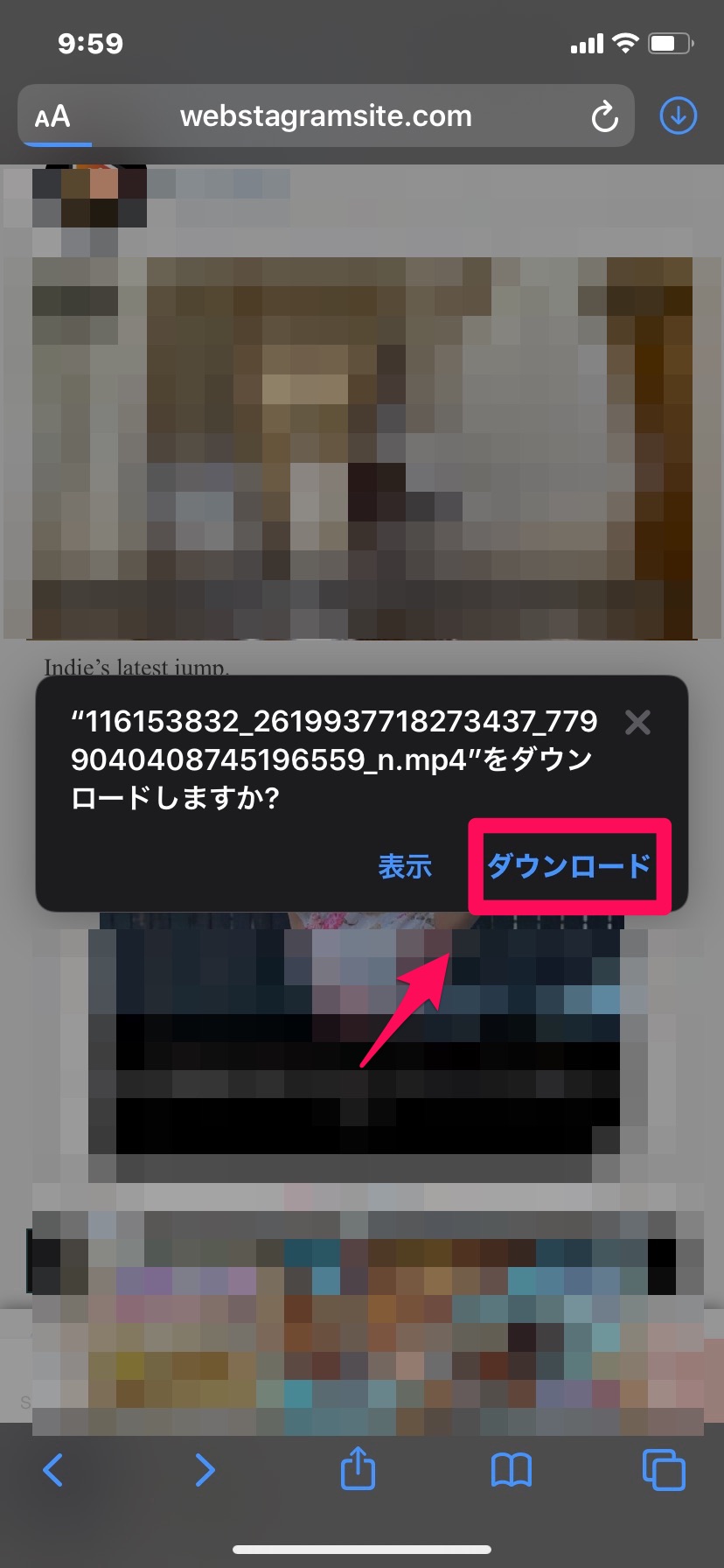
スマホのブラウザの右上にある「↓」マークをタップし、ダウンロードしたい動画を選択します。
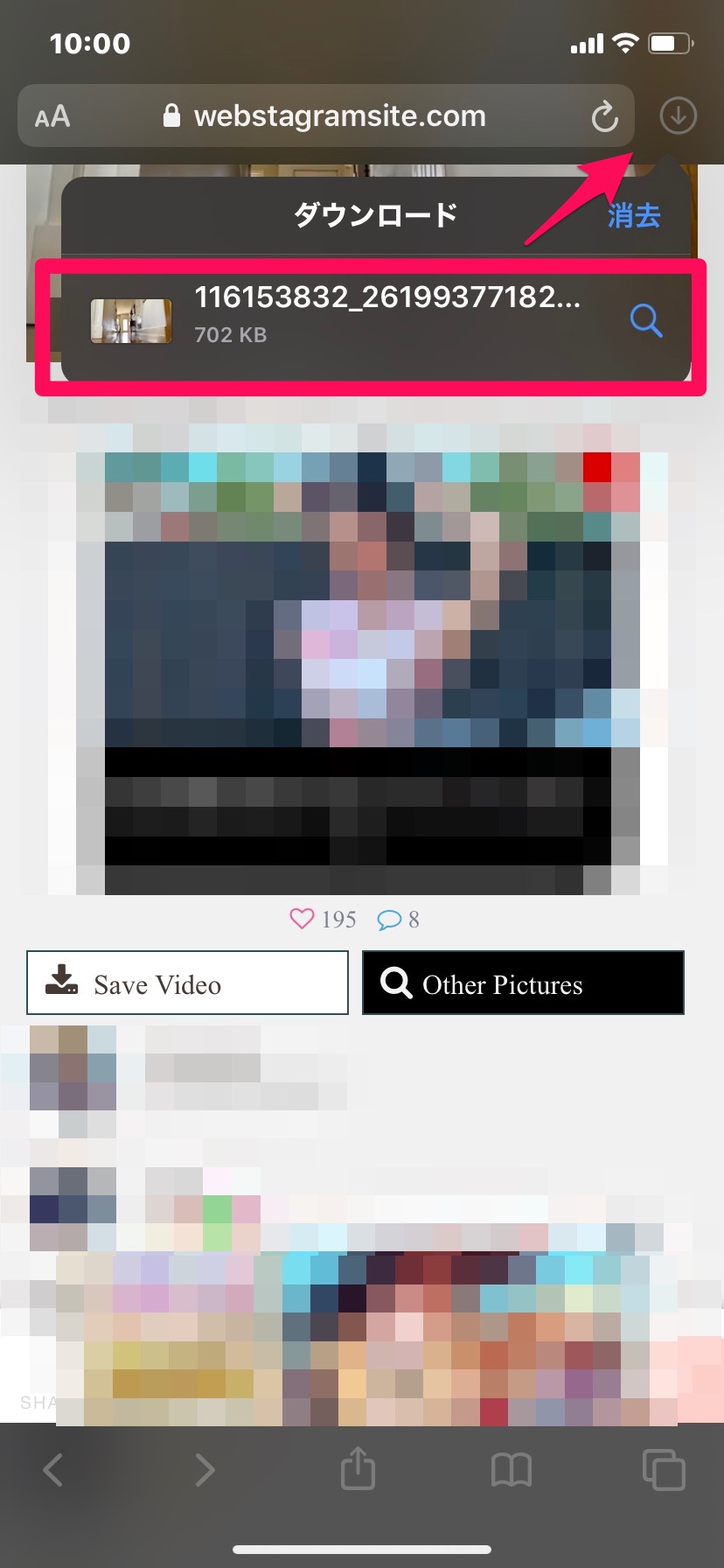
画面左下の四角いマークをタップしてください。
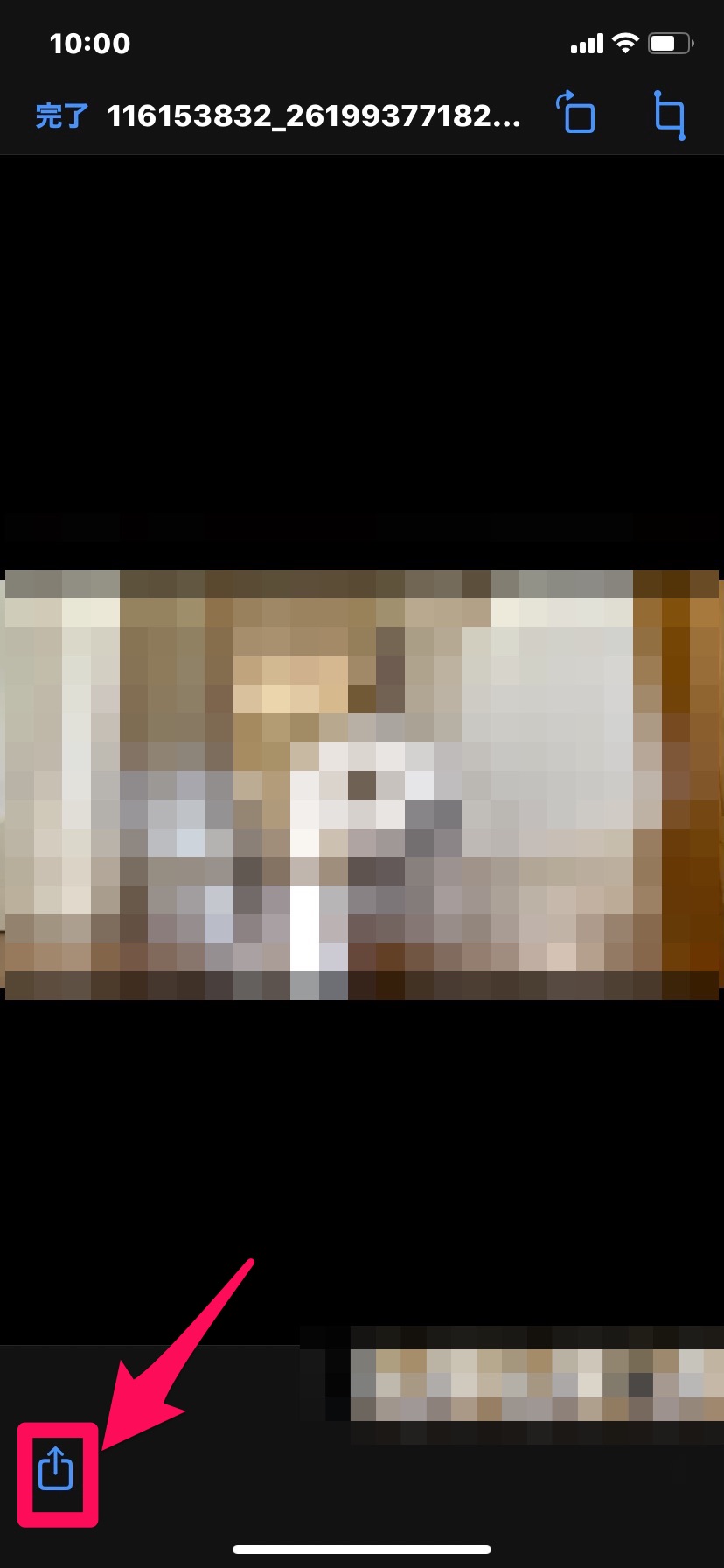
「ビデオを保存」をタップすれば保存完了です。